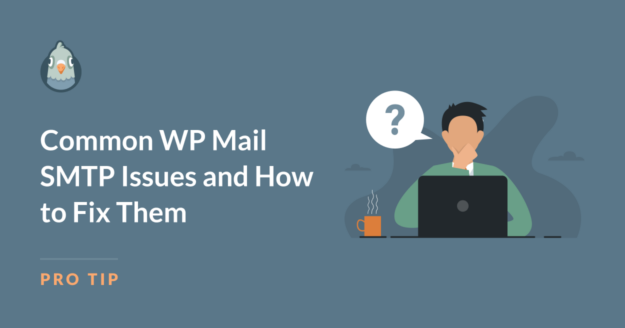AIサマリー
WordPressのメール受信に問題がある場合、WP Mail SMTPをインストールするのがこの問題を解決する最も簡単な方法です。
しかし、WP Mail SMTPのセットアップと使用はとても簡単ですが、プラグインを使用している間によくある落とし穴がいくつかあります。
この投稿では、最も一般的なWP Mail SMTPの問題をいくつか紹介し、それらを解決するための簡単なトラブルシューティングのヒントを提供します。
WP Mail SMTPの一般的な問題
この記事で
問題 1: WP Mail SMTP がテストメールを送信しない
WP Mail SMTPをインストールし、セットアップウィザードを通過し、すべての準備が整ったことを確認する準備が整いました。しかし、テストメールが失敗します。どうしたのでしょうか?
まず、慌てないでください!これは非常によくある問題で、プラグインが動作しないという意味ではありません。WP Mail SMTPがテストメールを送信しない理由はいくつかありますが、そのほとんどはとても簡単に解決できます。
まずは基本から。最初に確認することは、実際にメーラーを選択しているかどうかです。メーラー設定をデフォルトのままにしている場合、WP Mail SMTPは基本的に「オフ」になっており、メールはWordPressから直接送信されます。プラグイン設定でメーラーオプションのいずれかを選択していることを確認してください。
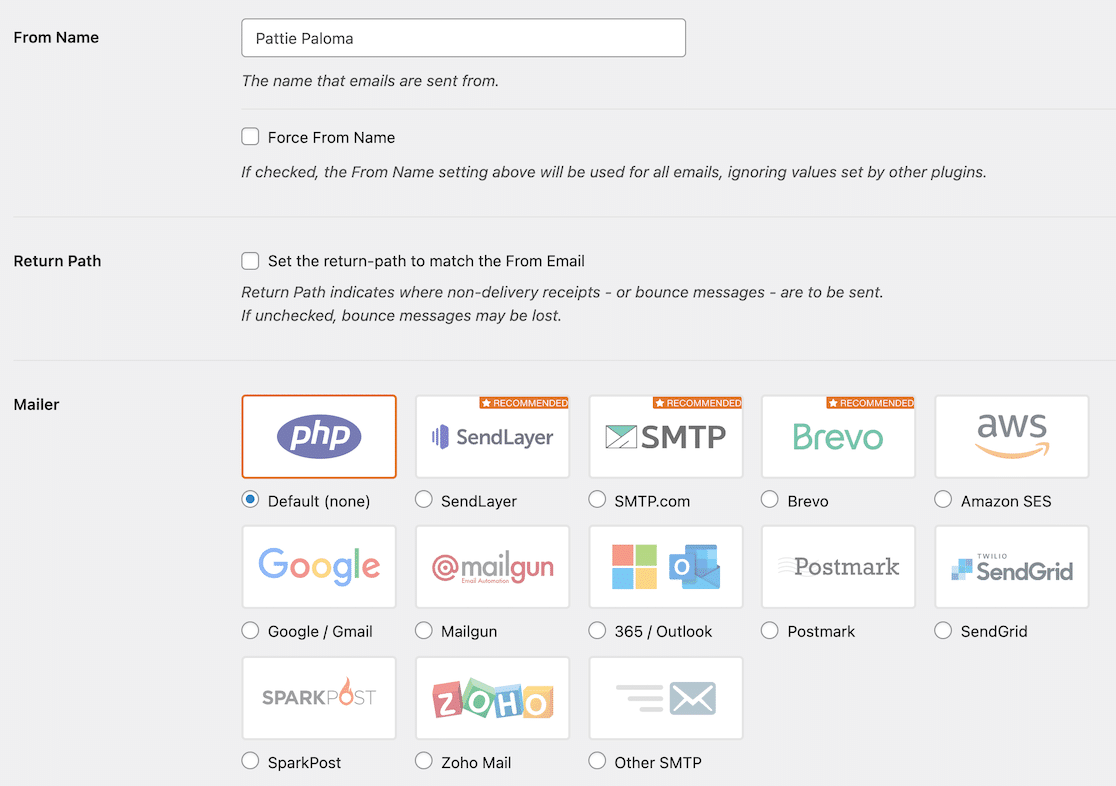
次に、すべてのメーラー設定を注意深く見直してください。ここは、エラーが忍び込む最も一般的な場所です。タイプミスをしたり、間違った認証情報をコピー&ペーストしたり、単に間違った設定を選んだりするのは簡単です。
各メールサービスの設定は若干異なりますので、お使いのメーラーのドキュメントに従ってください:
- SendLayer
- SMTP.com
- ブレヴォ
- アマゾンSES
- Googleワークスペース / Gmail
- メールガン
- マイクロソフト365 / Outlook.com
- 消印
- センドグリッド
- スパークポスト
- Zohoメール
- その他のSMTP
さらなるトラブルシューティングのステップ
メーラーと設定を確認した場合、WP Mail SMTPプラグインのセットアップで確認すべき他の点をいくつか紹介します:
1.他のSMTPプラグインを停止する:サイト上で2つのSMTPプラグインを使用すると、競合が発生する可能性があります。WordPressのプラグインページをチェックし、インストールされている他のSMTPプラグインを無効にしてください。
2.From」メールを再確認してください:通常、"From "メールはドメインと一致している必要があります。たとえば、ドメインがexample.comの場合、「From」メールは[email protected]。
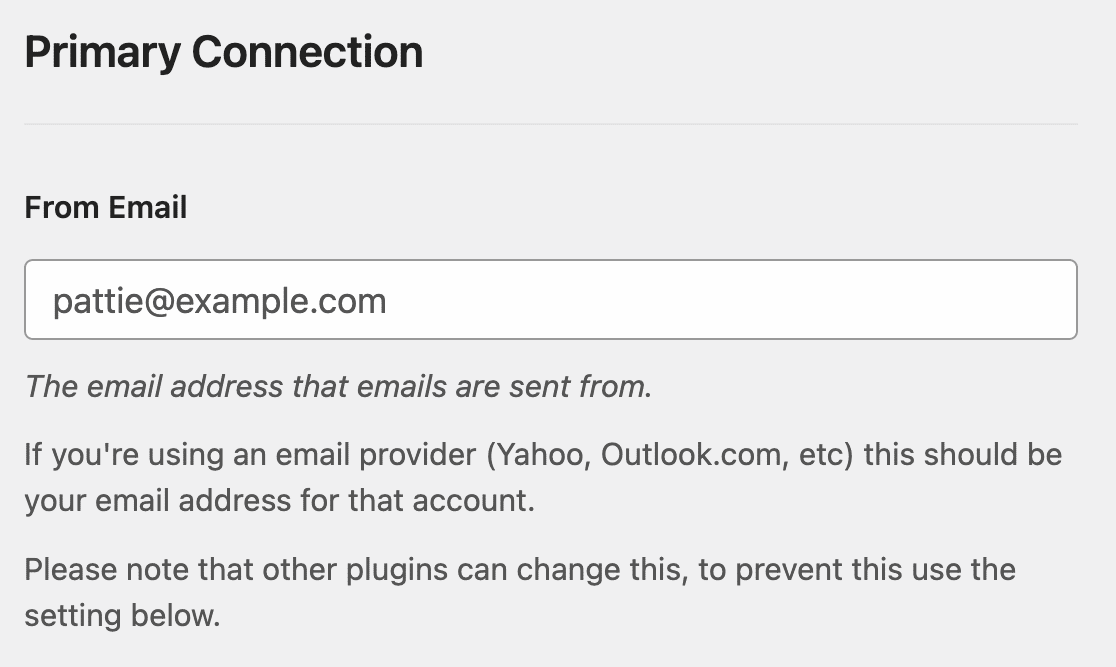
3.Force From Emailオプションを選択します:WP Mail SMTP設定で、"Force From Email "オプションを選択します。これにより、他のプラグインがあなたのメールアドレスを変更しないようにします。

4.さまざまな暗号化方式を試す:多くのトランザクションメールサービスは、より安全なTLSのみをサポートしています。すでにTLS暗号化を選択していてうまくいかない場合は、SSLに変更して問題が解決するかどうか試してみてください。
5.ソフトウェアをアップデートする:WP Mail SMTPとWordPressの両方が最新バージョンであることを確認してください。プラグインやWordPressのバージョンが古い場合、問題が発生することがあります。
6.SMTPサーバーへのアクセスを確認してください:ウェブホストによっては、SMTPポートをブロックしたり、送信メールに制限を設けている場合があります。必要なSMTPポートが開いているか、送信メールに制限がないか、ホスティングプロバイダーに確認する価値があります。
WP Mail SMTPがテストメールを送信しない問題の解決方法については、こちらをご覧ください。
これらの手順をすべて踏んでも問題が解決しない場合でも、ご安心ください。当社の信頼できるアドバイザーがお手伝いし、お客様の問題を詳しく調査いたします。個別のサポートをご希望の場合は、お気軽にお問い合わせください。
問題2:SMTPホストに接続できませんでしたエラー
SMTPホストに接続できませんでした」エラーは、WP Mail SMTPが選択したメールサービスプロバイダとの接続を確立できない場合に発生する一般的な問題です。
SMTPがどのように機能するかを理解すると、何かがうまくいかない場所がたくさんあることに気づくだろう!
テストメールが送信されない」問題と同様、このエラーは通常プラグインの設定ミスが原因です。
この問題を解決するためのトラブルシューティングの手順を説明しよう。
- SMTPホストとポートを確認してください:このエラーの最も頻繁な原因の1つは、間違ったSMTPホストまたはポートを入力していることです。メールサービスプロバイダが提供するSMTPホストとポートの詳細をダブルチェックし、タイプミスや古いサーバー情報に注意してください。
- ログイン情報を確認してください:ログイン情報が間違っていることもよくある問題です。ユーザー名とパスワードが正しく入力されていることを確認し、Gmailやアプリのパスワードをサポートしている他のサービスを使用している場合は、アプリのパスワードを正しく生成して入力していることを確認してください。アプリのパスワードは、通常のアカウントのパスワードとは異なることを覚えておいてください。
- 暗号化方式を変更してみてください:暗号化方式が接続の問題を引き起こすことがあります。現在SSL暗号化を使用している場合は、TLSに切り替えてみてください。ホスティング環境によっては、一方の暗号化方式で問題が発生しても、もう一方の暗号化方式では問題なく動作する場合があります。メールサービスプロバイダが推奨する暗号化方式を使用していることを常に確認してください。
- ファイアウォールとセキュリティプラグインを無効にする:サーバー上のセキュリティ・プラグインやファイアウォールがSMTPサーバーへの接続をブロックすることがあります。一時的にそれらを無効にして、それらが原因かどうかテストしてみてください。これで問題が解決した場合は、セキュリティ設定でWP Mail SMTPをホワイトリストに登録する必要があるかもしれません。テスト後、セキュリティ対策を再度有効にすることを忘れないでください!
- 別のメーラーを使用する:別のメーラーでテストすることで、選択したメールサービスに問題があるのか、サーバーの設定に問題があるのかを切り分けることができます。それでも問題が解決しない場合は、WP Mail SMTPで別のメーラーを設定してみてください。
当社のステップバイステップガイドで、「SMTPホストに接続できませんでした」エラーを修正するためのトラブルシューティングのアイデアと詳細な手順をご覧いただけます。これらのトラブルシューティング手順をすべて実行してもエラーが発生する場合は、さらに支援を求める必要があります。
メールサービスプロバイダのサポートチームに連絡してください。SMTP接続を妨げている可能性のあるサーバー側の問題を特定することができます。
WP Mail SMTP Proを使用している場合、バックアップ接続の使用を検討してください。この機能により、プライマリメーラーに障害が発生した場合にWP Mail SMTPが自動的に使用するセカンダリメーラーを設定することができ、Eメールが中断されないようにします。
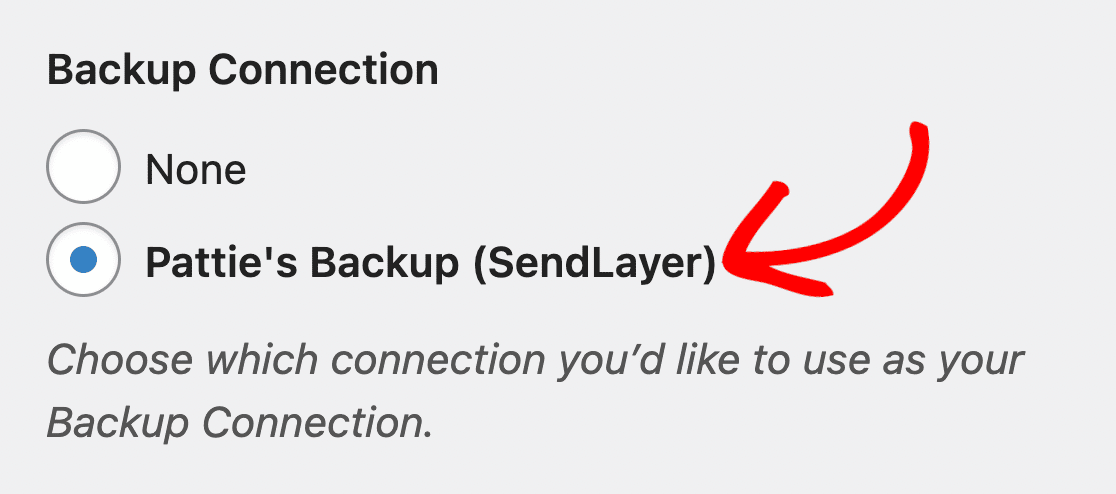
まだ行き詰っている場合は、遠慮なく WP Mail SMTPサポートチームにご連絡ください。経験豊富なチームが、しつこい問題を解決し、スムーズにメールを送れるようにお手伝いします。
問題3:WP Mail SMTPがGmailで動作しない
GmailはWordPressのメール送信によく使われる選択肢だが、WP Mail SMTPで設定するのは他のメーラーより難しいかもしれない。
では、よくある問題とその解決策を説明しよう。
ライトユーザー向け手動セットアップ
WP Mail SMTPのLite(無料)バージョンを使用している場合、または手動ですべてを設定したい場合は、Gmailメーラーを設定するために私たちのドキュメントの手順に従ってください。
Could Not Connect to SMTP Host(SMTPホストに接続できませんでした)」エラーと同様に、Gmailで問題が発生した場合、最初に行うべきことは、すべての設定を再確認することです。ドキュメントの指示に従ってウェブアプリを作成し、クライアントIDとクライアントシークレットをスペースなしでコピー&ペーストしたことを確認してください。
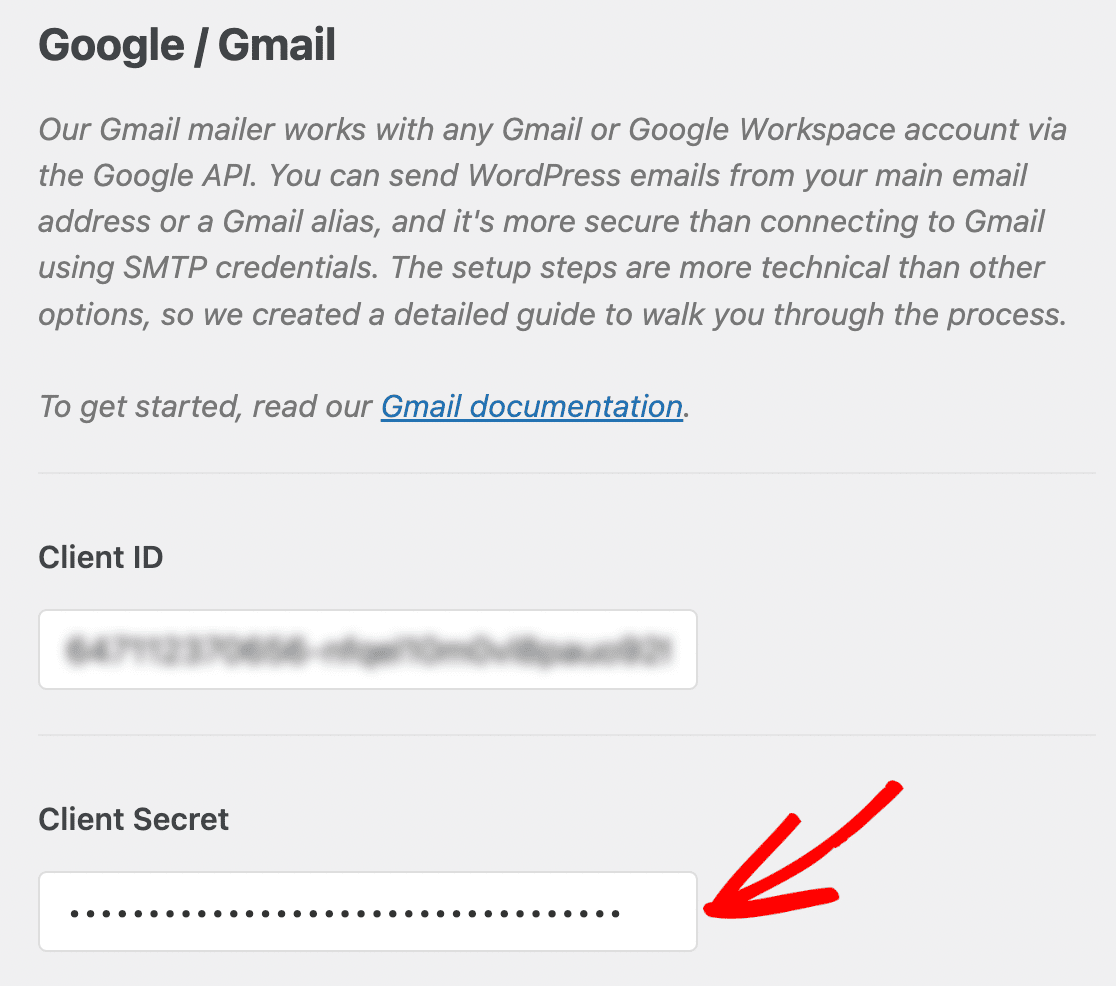
グーグルは「安全でないアプリを許可する」オプションを段階的に廃止した。現在は、OAuth認証またはアプリのパスワードを使用する必要があります。最初にGmailの認証情報を使って「その他のメーラー」オプションを使用してWP Mail SMTPをセットアップした場合は、Gmailメーラーに切り替えてアプリのパスワードを使用する必要があります。
アクセスがブロックされました」エラーのトラブルシューティング
アクセスがブロックされました」というエラーが表示されていませんか?Googleアプリのセットアップが正しく完了していない場合、「認証プロセスが完了していません」または「組織内のユーザーに制限されています」というエラーメッセージが表示されることがあります。
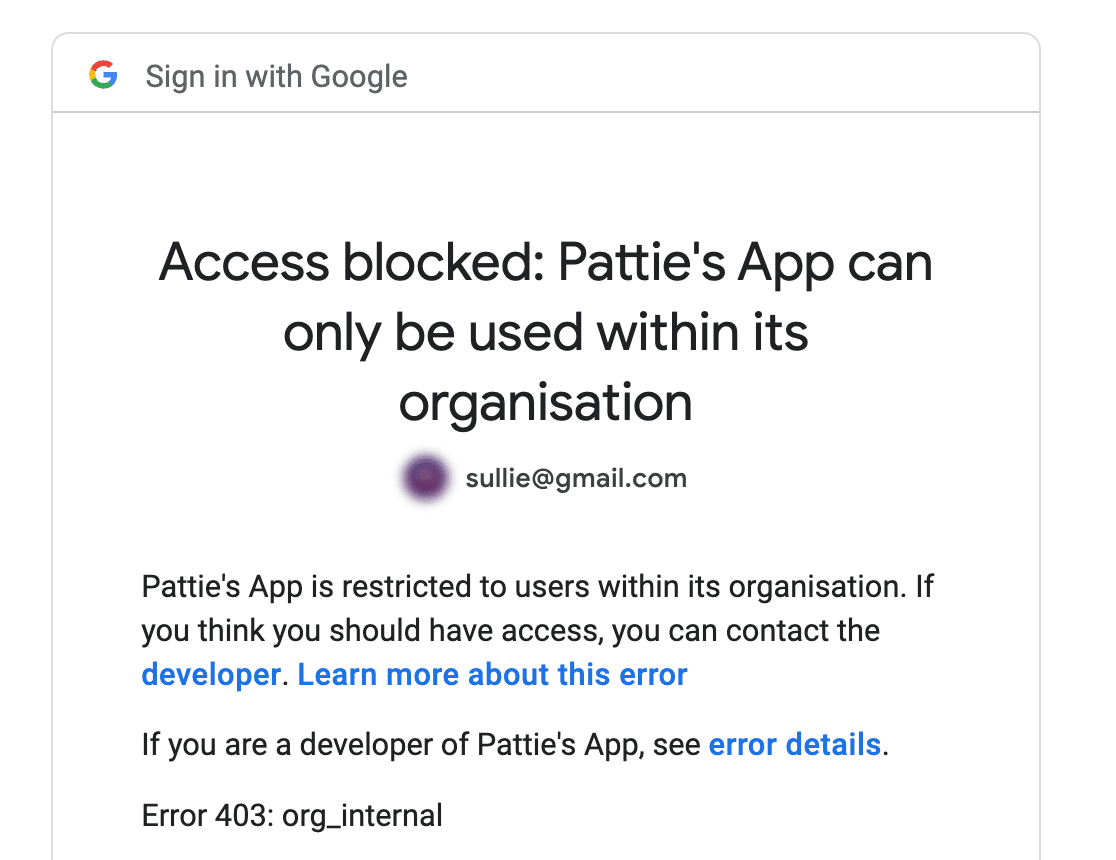
このエラーは通常、アプリのOAuth認証プロセスが完了していない場合に発生します。これは、アプリがまだ「テスト」モードであり、明示的にテスターとして追加したメールアカウントによってのみ使用できることを意味します。
これを解決するには、GmailまたはGoogle Workspaceのどちらを使用しているかによって、「アプリを公開」または「外部に公開」のボタンをクリックします。
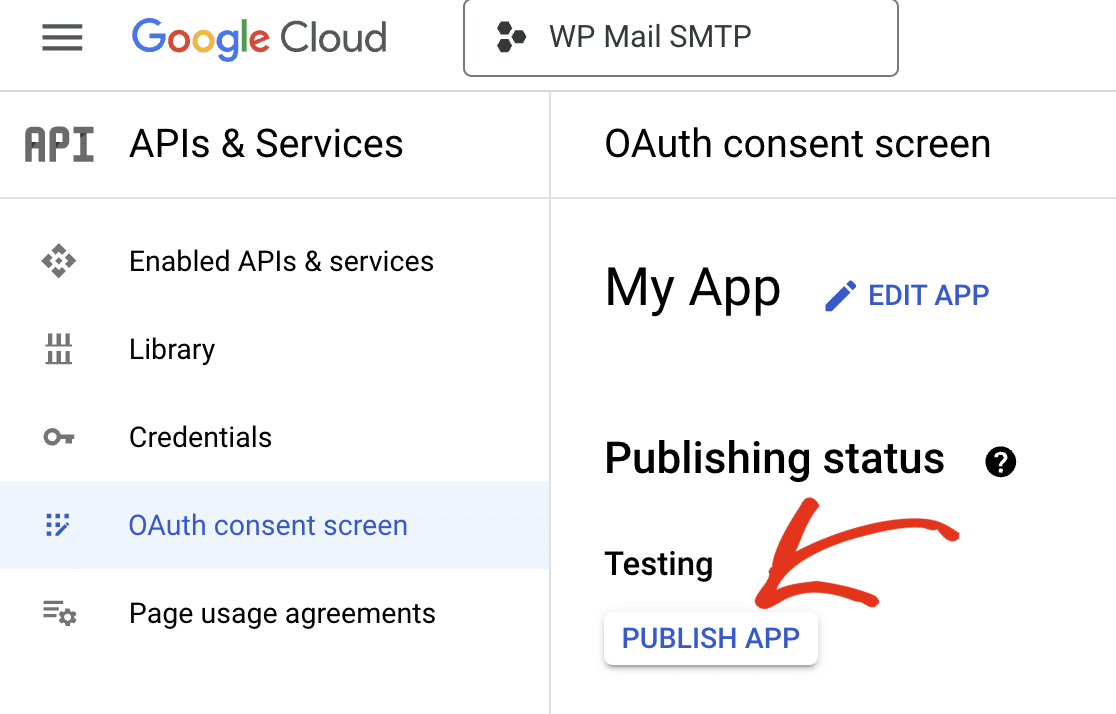
これは、GmailとGoogle WorkspaceでWP Mail SMTPを使用するためのドキュメントのステップバイステップの説明でカバーされています。
Gmailの送信制限
最後に、WordPressサイトが大量のメールを送信している場合、Gmailの制限にぶつかっている可能性があります。無料のGmailアカウントは1日あたり500通、Google Workspaceアカウントは2,000通に制限されています。また、スパムメールを防ぐためのレート制限もあります。
また、WP Mail SMTPのレート制限オプションを使用して、メールの送信レートを遅くすることもできます。
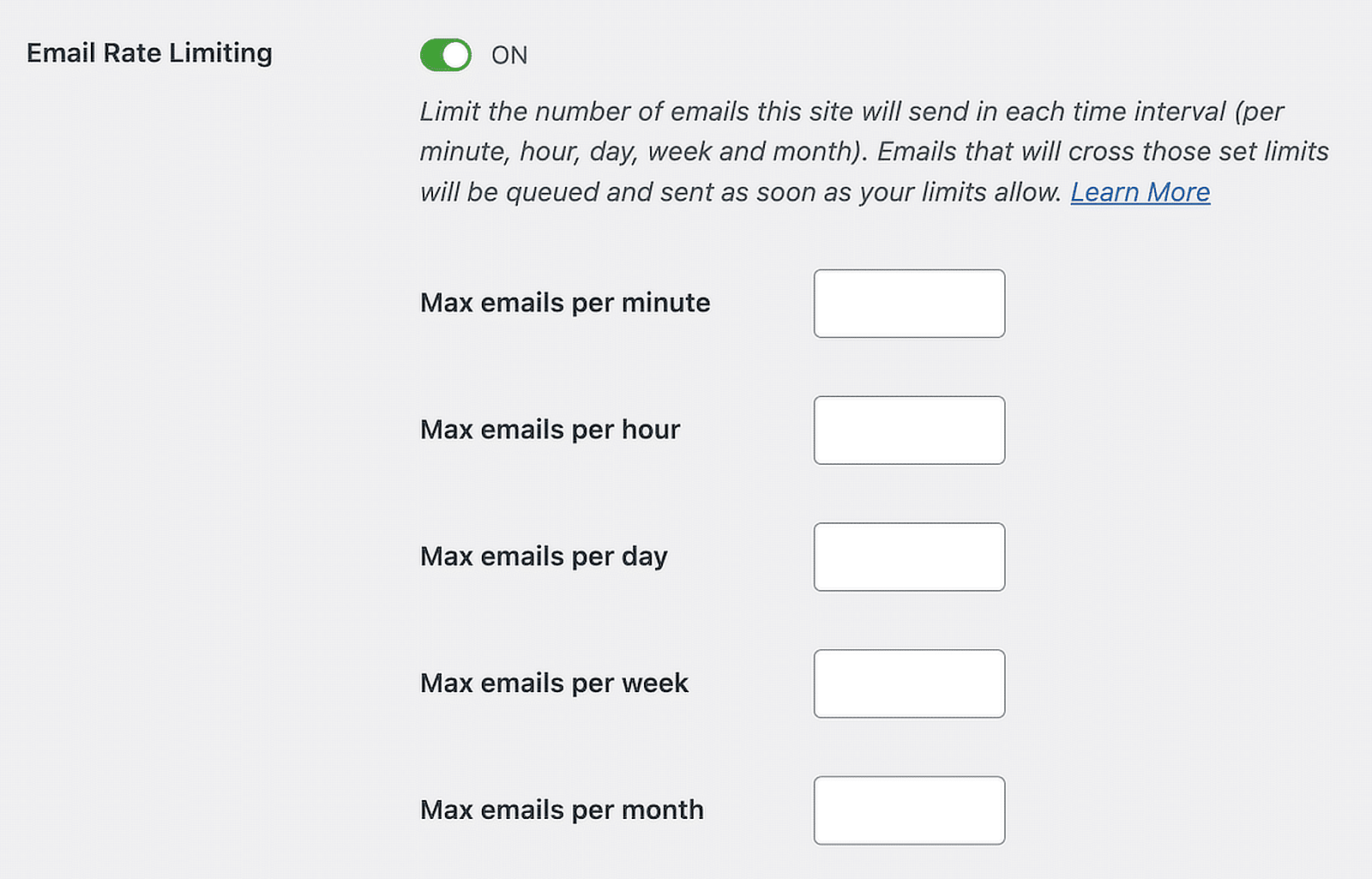
しかし、Gmailで問題が解決しない場合は、次のような専用のトランザクションメールサービスの利用を検討してください。 SendLayerやSMTP.com、Brevoのような専用のトランザクションメールサービスを利用することを検討してみてください。
WP Mail SMTPメーラーガイドをご覧いただき、お客様のニーズに合ったメールサービスをお選びください。
問題4:WordPressのメールが迷惑メールフォルダに入る、または届かない
WP Mail SMTPをセットアップし、テストメールが機能しました。素晴らしい!しかし、フォームからの通知やサイトからの他のメールが届かない場合はどうしたらよいでしょうか?なぜこのようなことが起こるのか、そしてどのように修正すればいいのかを見てみましょう。
WP MailのSMTPメールログに、メールは送信されているにもかかわらず、受信トレイに届かない、または迷惑メールフォルダに振り分けられている場合、これは配信可能性の問題に直面していることを意味します。言い換えれば、メールが受信メールプロバイダによって受け入れられていないか、または配信されていないということです。
電子メール認証
SPF、DKIM、DMARC認証が適切に行われていない電子メールは、配信されなかったり、特定の電子メールプロバイダによってスパムとしてマークされたりする場合があります。
グーグルとヤフーは2024年初めに送信者要件を更新し、電子メール認証を義務付けた。
WP Mail SMTPは、メールが適切に認証されているかどうかを簡単にチェックできます。
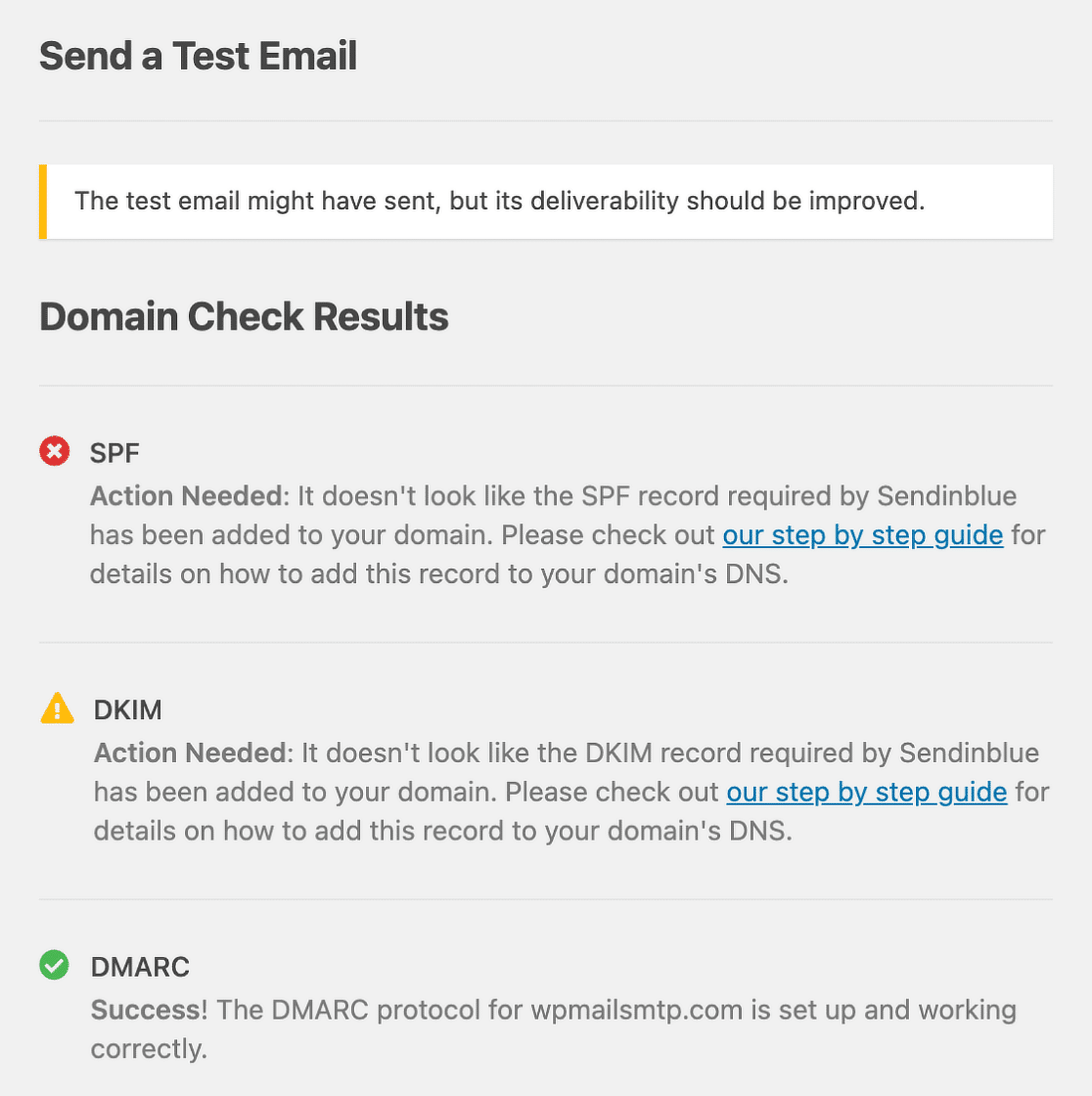
WP MailのSMTPメールテスト機能を使用すると、WordPressのメールが機能していることを確認し、同時にSPF、DKIM、DMARC認証レコードをチェックすることができます。
配信性が悪いその他の理由
認証に問題がない場合、メールが配信されない理由は他にもたくさんあります。送信者のドメインレピュテーションやIPレピュテーションが低い、ドメインやIPがブラックリストに追加されている、または多くのユーザーがあなたのメールをスパムとしてマークしている、またはエンゲージメントが低い(受信者があなたのメールのリンクを開かない、読まない、クリックしない)ために配信可能スコアが低い可能性があります。
特定のタイプのコンテンツ(特定のキーワードやフレーズなど)やブラックリストに載っているドメインへのリンクを含むメールもスパムと判定される可能性があります。メールの内容を見直し、リンク先が信頼できるサイトであること、スパムのトリガーとなる単語が含まれていないことを確認しましょう。
メール配信に関するビギナーズガイドをお読みください。
また、Mail Testerの無料メール配信テストサービスにテストメールを送ることもできます。このウェブサイトでは、認証、レピュテーション、コンテンツなど、メールのいくつかの側面を検証し、配信性を向上させるための提案を含むレポートを提供します。
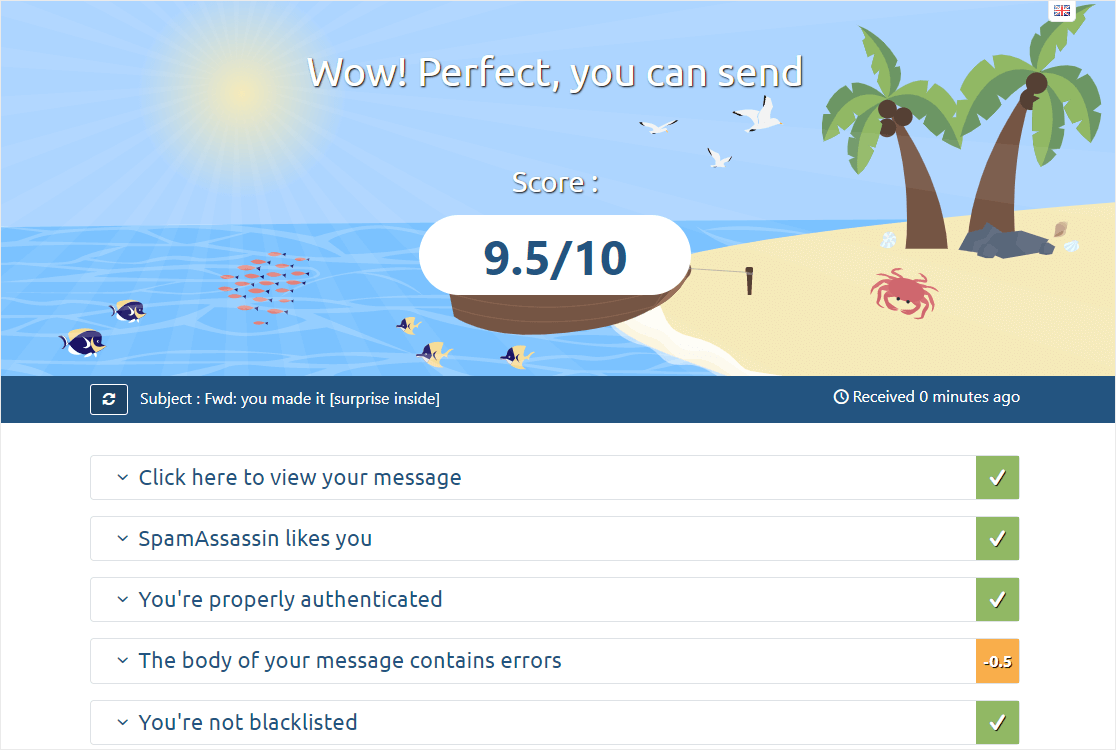
メール配信の改善には時間と労力がかかることを忘れないでください。すぐに効果が出なくてもがっかりしないでください。続けることで改善が見られるでしょう!
これらの提案をすべて行ったにもかかわらず、まだ問題がある場合は、メーラーを変更して別のメールサービスを使用してみることをお勧めします。これはWP Mail SMTPでとても簡単にできますし、多くのサービスが無料トライアルを提供しているので、メールプロバイダに問題があるかどうかを比較的迅速かつ簡単に確認することができます。
課題5:Eメールの要約が多すぎる
WP Mail SMTPは、お客様のサイトから送信されたメールの数とそのパフォーマンスを示すサマリーメールを毎週送信します。

この週刊サマリーを受信したくない場合は、プラグインの設定でWP Mail SMTP " Settingsに移動し、Miscタブをクリックし、Disable Email Summaries weekly deliveryというラベルのついたボックスをチェックすることで無効にすることができます。ページを閉じる前に必ず設定を保存してください。
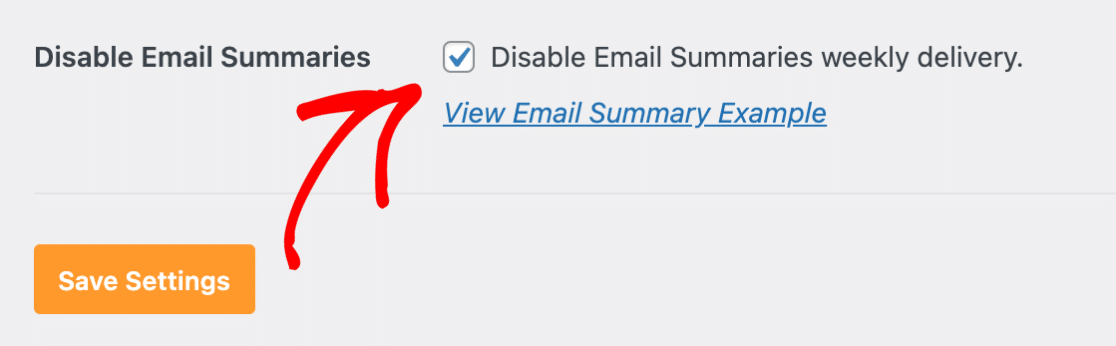
時折、他のプラグインがWP Mail SMTPの正常な動作を妨げ、このメールがより頻繁に送信されることがあります。
WP Mail SMTPメールサマリーを週に1回以上受信している場合は、以下のトラブルシューティング手順をお試しください:
- WP Mail SMTPと他のすべてのプラグインを最新バージョンに更新する。
- 他のプラグインを一時的に停止して、競合がないか確認してください。特に、古いバージョンの Action Scheduler ライブラリを使用しているプラグインは問題を引き起こす可能性があります。
これらの手順を試しても問題が解決しない場合は、WP Mail SMTPサポートチームに連絡し、さらなる支援を求めるのが最善です。頻繁にEメールの要約が表示される根本的な問題を調査することができます。
問題6:電子メールフォーマットの問題
WP Mail SMTPは、電子メールのフォーマットを直接処理しません。その唯一の機能は、信頼性の高いメール配信を保証することです。
メールの実際のフォーマットや内容は、フォームプラグインやWordPressなど、メールを生成するプラグインやシステムによって決まります。
しかし、ユーザーはしばしばフォーマットの問題をWP Mail SMTPに起因すると誤解します。以下は、あなたが遭遇するかもしれない一般的なフォーマットの問題です:
- HTMLではなくプレーンテキストのメール
- 画像の欠落または破損
- 一貫性のないフォントスタイルやサイズ
- ずれたコンテンツやレイアウトの問題
これらの問題を解決するには、メールを生成しているプラグインのメール設定を確認する必要があります。例えば、WPFormsプラグインでは、メールテンプレートを選択してカスタマイズすることで、フォーム通知をカスタマイズすることができます。
WooCommerceのような他のプラグインにも同様の設定があります。フォーマットの問題を避けるために、テストメールを送信し、すべてが期待通りに表示されることを確認することをお勧めします。
課題7:レート制限とメールの一括送信
WordPressサイトを通じて大量のメールを送信している場合、レート制限の問題が発生する可能性があります。
レート制限は、スパムを防止し、システムの安定性を維持するために、電子メールサービスプロバイダによって使用される慣行である。特定の時間枠内に送信できるメールの数を制限します。
ほとんどのプロバイダーは毎月のEメール制限を設けているが、多くのプロバイダーは毎日や毎時の制限も設けている。
この問題を避けるためにできることは主に3つある:
- WP Mail SMTP Proのレート制限機能を使って、メール送信を時間をかけて分散させましょう。
- バックアップ接続を設定する(WP Mail SMTP Proで利用可能)。これにより、プライマリメーラーがメール送信に失敗した場合(レート制限やその他の問題のため)、WP Mail SMTPは自動的にバックアップメーラーに切り替わります。
- トランザクションメールサービスや、送信制限の高いSMTPメールプロバイダへのアップグレードをご検討ください。
WP Mail SMTPのトラブルシューティングに関するその他のヘルプ
プラグインの設定でエラーロギングを有効にしておくと、メール送信エラーについて詳しく知ることができます。
これは、WP Mail SMTPで問題が発生したときに、何が間違っているのかを正確に把握するのに役立ちますので、簡単に問題を解決することができます。
私たちの包括的なドキュメントは、ほとんどの一般的な問題と解決策をカバーしています。それでも解決できない場合は、信頼できるアドバイザーがお手伝いします。これらのリソースを使用すれば、ほとんどのWP Mail SMTP問題を迅速に解決し、電子メールを再びスムーズに流すことができます。
WP Mail SMTPに関するよくある質問
私たちのサポートチームは毎日WP Mail SMTPユーザーの問題をサポートしています。ここでは、私たちが受け取る最も一般的な質問のいくつかを紹介します:
WordPressのメールが届かないのはなぜですか?
SMTPの設定が正しくない、メール認証に問題がある、送信者の評判が悪い、メールがスパムとしてマークされているなど、いくつかの理由が考えられます。
WP Mail SMTP LiteとProバージョンの違いは何ですか?
プロバージョンでは、詳細なメールログ、メール追跡、バックアップメーラーオプションなどの追加機能をご利用いただけます。また、プレミアムサポートも含まれています。
メールが正しく送信されているかどうかをテストするにはどうすればよいですか?
WP Mail SMTPには、Eメールテストツールが組み込まれています。テストメールを送信して、設定が正しく機能しているかどうかを確認することができます。
WP MailのSMTPテストメールが失敗した場合はどうすればよいですか?
メーラー設定を再確認し、正しいメーラーを選択したことを確認し、ログイン認証情報を確認し、他のSMTPプラグインと競合していないことを確認します。
WP Mail SMTPはスパムメール送信に役立ちますか?
はい、電子メールが適切に認証されていることを確認する適切なSMTP設定を使用することで、WP Mail SMTPは電子メールの配信性を向上させ、電子メールがスパムとしてマークされる可能性を減らすことができます。ただし、信頼できるメールプロバイダを使用し、メール配信のベストプラクティスに従うことが重要です。
メール認証(SPF、DKIM、DMARC)の設定方法を教えてください。
メール認証は通常、ドメインレジストラまたはDNSプロバイダを通じて設定します。WP Mail SMTPは、様々なメールサービスに対して、これらの設定方法のガイドを提供しています。
Gmailの送信制限に引っかかったらどうすればいいですか?
Google Workspaceアカウントにアップグレードして上限を増やすか、SendLayer ようなトランザクション専用のメールサービスに切り替えて大量の送信を行うことを検討してください。
次に、Googleポストマスターツールを設定する。
ポストマスターツールはGoogleが提供する無料のツールで、メールの配信状況を監視し、高いバウンス率や過剰なスパム苦情などの問題を発見するのに役立ちます。
Googleポストマスターツールの設定方法をご覧いただき、メール送信者のレピュテーションを監視し、重要なWordPressサイトのメールがブロックされないようにしましょう。
メールを修正する準備はできていますか? 今すぐ始める 最高のWordPress SMTPプラグインで。また、すべての有料プランには14日間の返金保証があります。